编辑:秩名2023-03-14 04:14:02
你们是不是也需要使用到AI这款软件,但是大伙了解使用AI是怎么绘画出心电图的?今日在此就带来了使用AI绘画出心电图的具体操作流程。

1、打开AI软件,新建画布,在画一个和画布一样大小的矩形并添加黑色
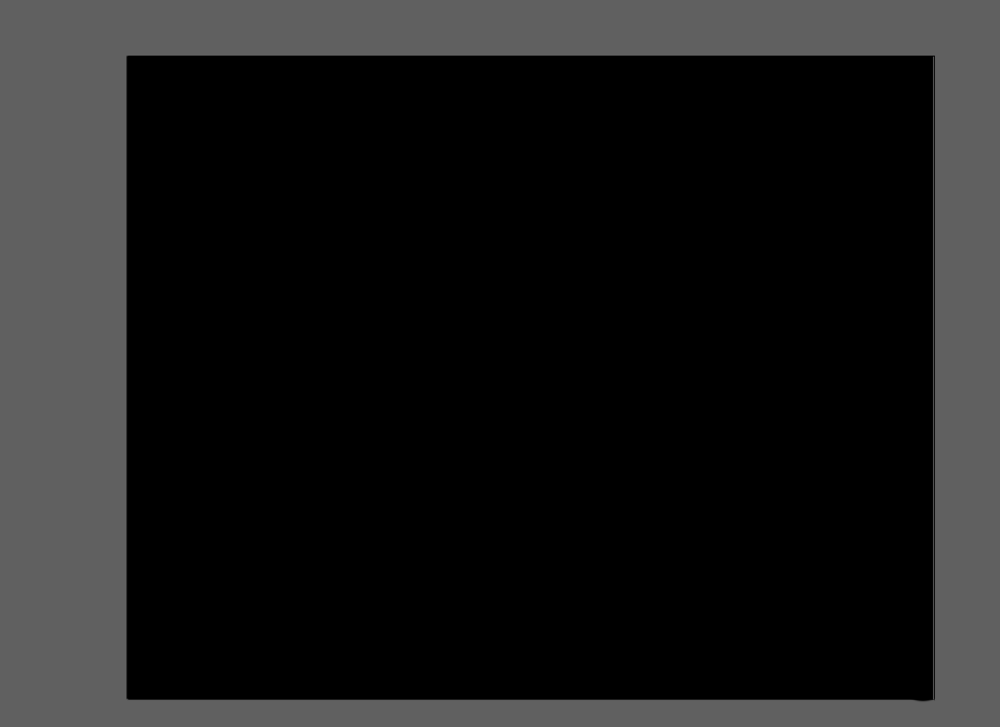
2、用【钢笔工具】画一条没有填充只有描边的路径
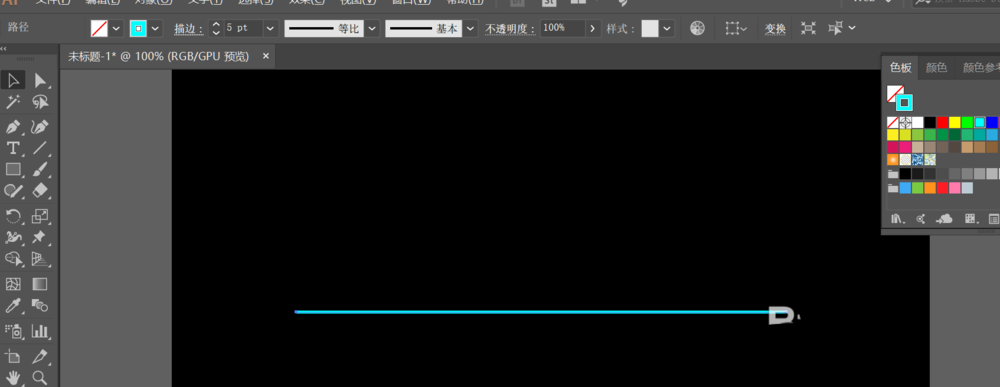
3、点击【对象】-路径-添加锚点,给路径添加锚点,这一动作操作2-3次
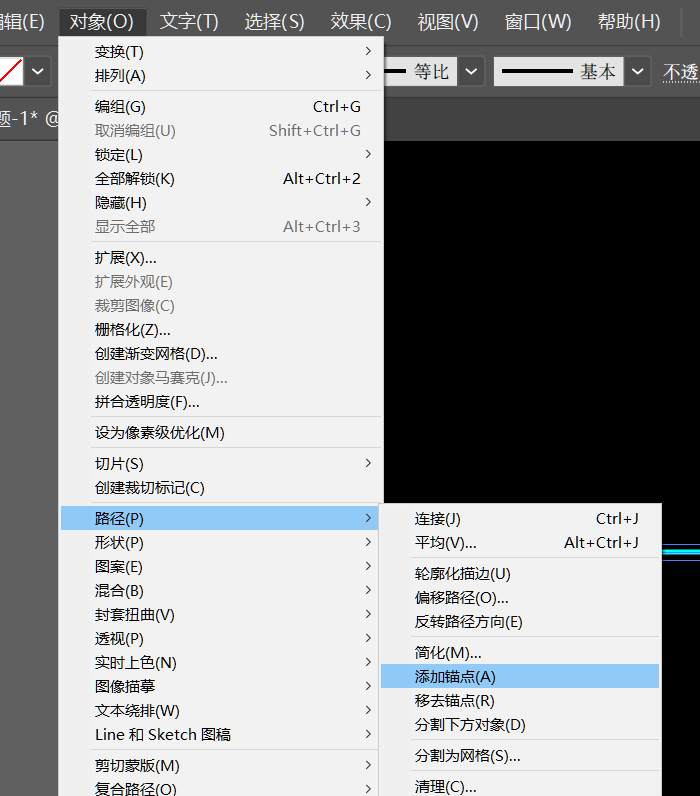
4、利用键盘的上下键,做出心电图的效果
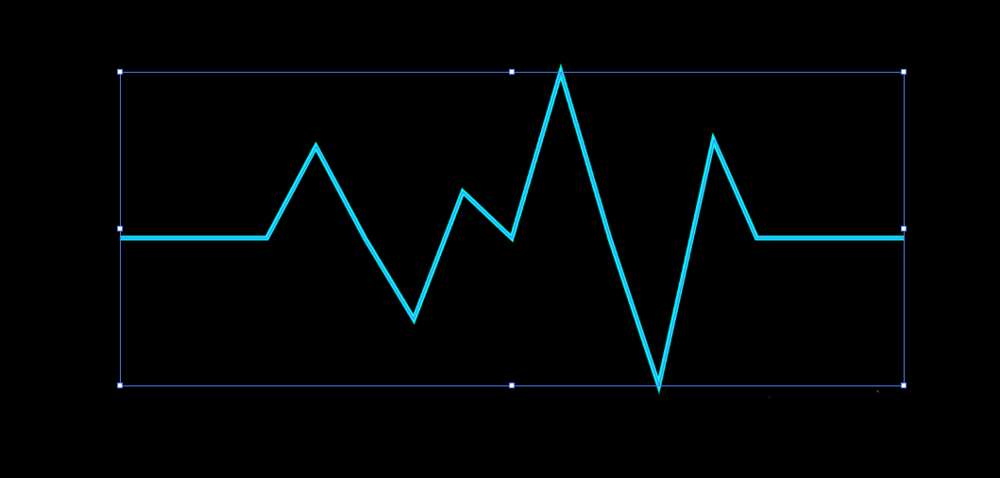
5、选中路径点击【宽度工具】将路径两边的线变的更细一点
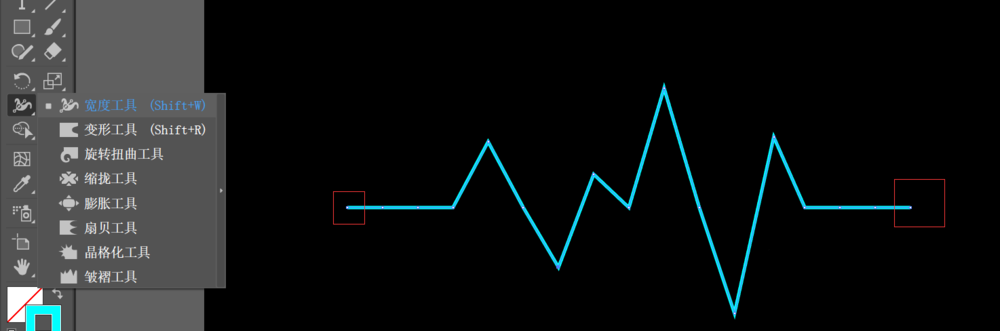
6、将做好的第一个心电图按【Ctrl+C】【Ctrl+F】原位复制一个,并扩展外观
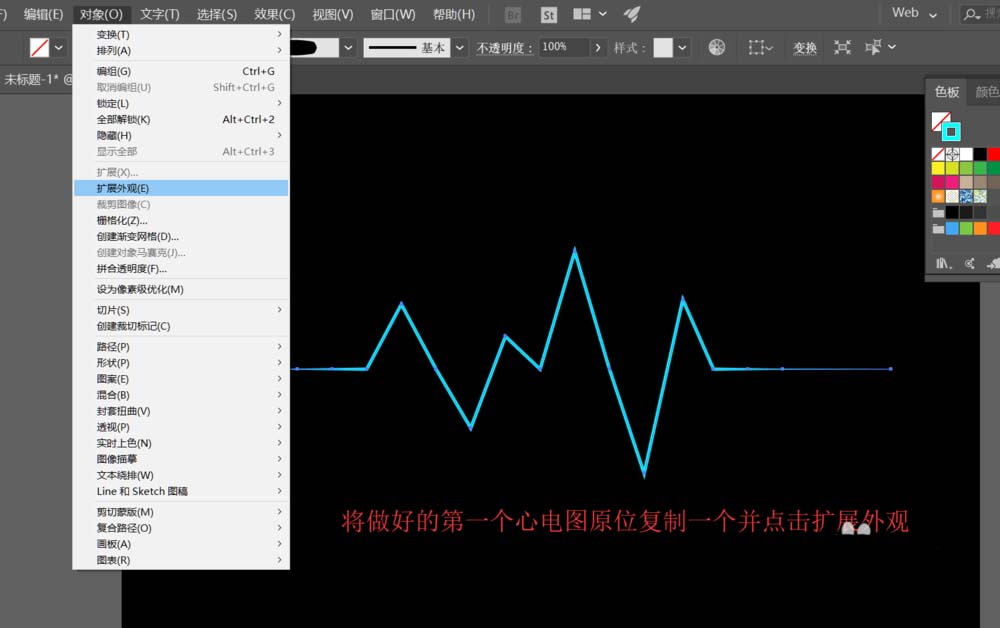
7、选择【效果】-模糊-高斯模糊将复制的心电图做一个模糊的效果
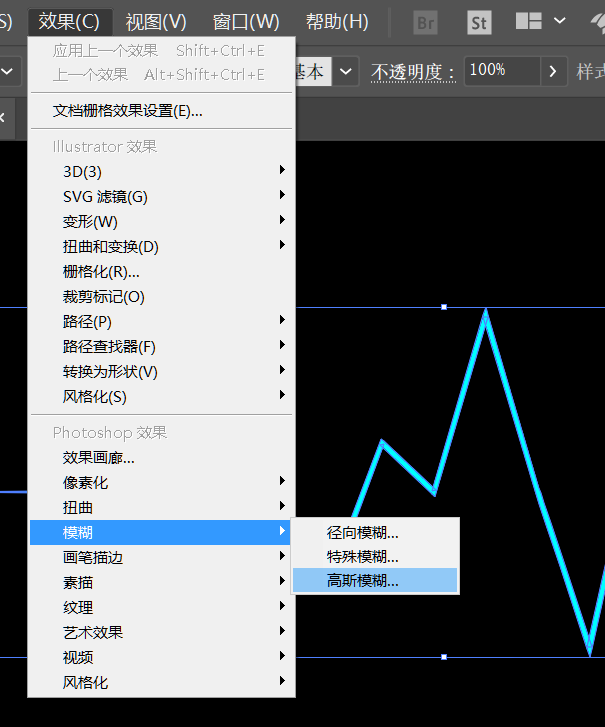
8、只是心电图的模糊还不够,我们用【椭圆工具】画一个椭圆,也添加一个高斯模糊
9、调出透明度,将椭圆的透明度降低
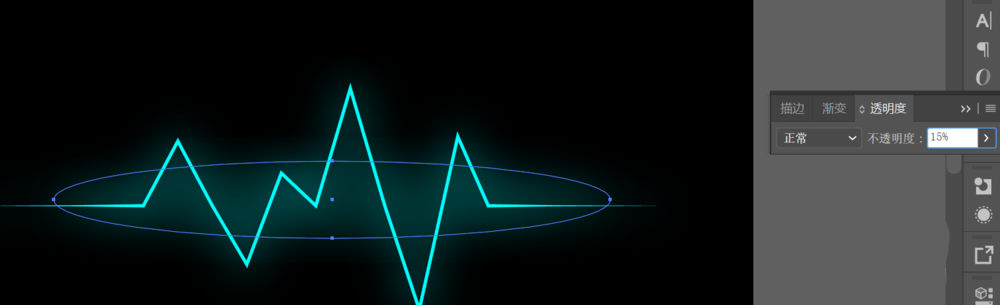
10、这样就做出了了一个心电图的效果
按照上文为你们讲述的使用AI绘画出心电图的具体操作流程,你们是不是都学会啦!